PS的內置動畫制作功能非常強大,應用也非常廣泛,只要你有足夠的想象力既能完成很多特效,本例以PS在淘寶美工動畫中的流光動畫曲線制作為例進行講述,有興趣的朋友可以一試。

PS流光動畫曲線效果圖

流光動畫素材原圖
1、本教程依然采用photoshop CS5制作,素材圖就一張,還是以內衣模特為例,本實例將塑造一個動感的流光曲線用來襯托女性的完美曲線,先在PS中打開原圖,如下圖所示:

2、本素材的背景為白色,所以摳圖可以用魔棒等工具快速完成,先獲取人物的選區,如下圖所示:
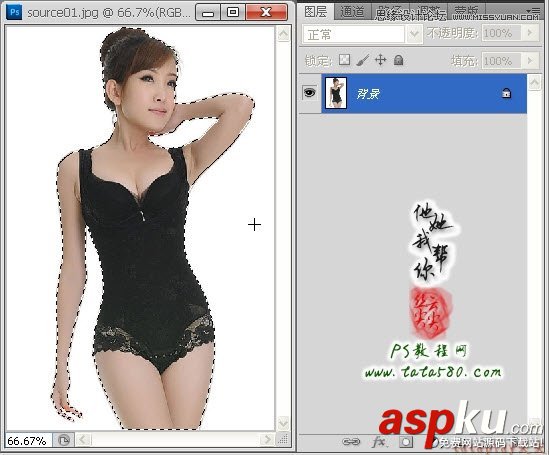
3、對于人物摳圖,最好通過菜單“選擇->調整邊緣”進行細節調整,設置參數如下圖所示:
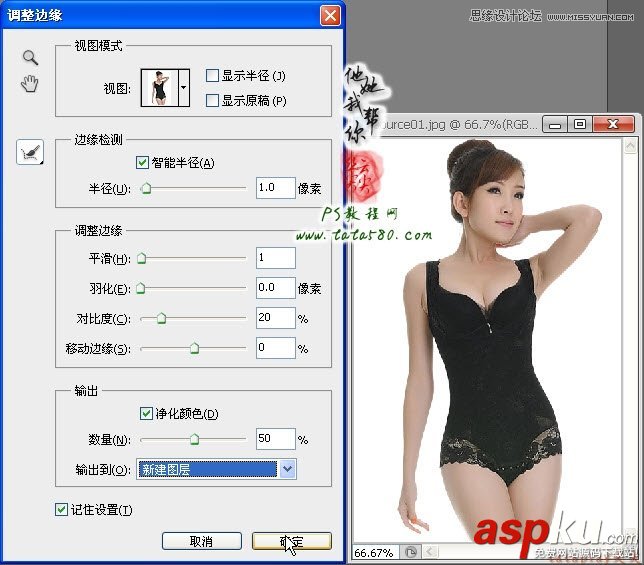
4、摳圖后得到“背景 副本”,效果如下圖所示:

5、單一顏色的背景比較單調,所以一般我們會給人物添加一個漸變的背景,選擇漸變工具,選擇“菱形”漸變,打開漸變編輯器,設置從黑色到白色的漸變,調整黑色的比例讓其占多數,如下圖所示:
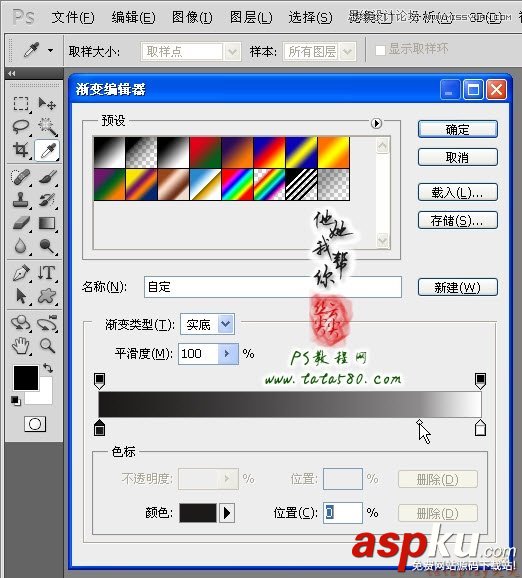
6、在“背景 副本”下方新建一個圖層1,利用設置好的漸變從中心點向左下角拉出一條直線進行漸變填充,這種漸變可以很好的襯托出人物而又不失單調,之所以以黑色為主調,是因為本例的流光動畫以白色為主,背景漸變效果如下圖所示:

7、在黑色調的背景襯托下可能你會發現人物邊緣有白色雜邊,這很正常,可以通過用25%的加深工具對邊緣區域進行適當的涂抹,另外還可以視情況選擇菜單“圖層->修邊->去邊”等進行細節處理,基本上都可以將雜邊消除,效果如下圖所示:
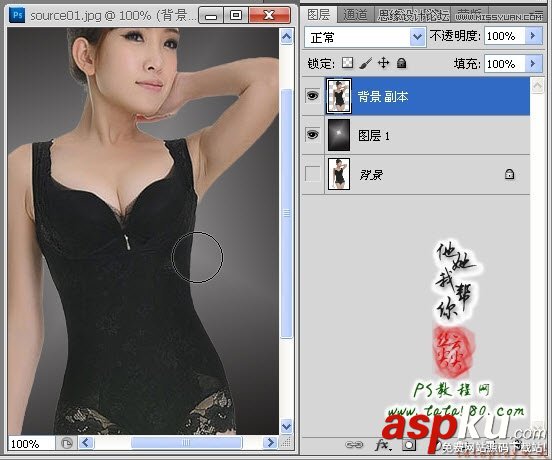
8、接下來我們開始制作曲線,新建一個圖層2,單擊選擇鋼筆工具,勾畫出如下圖所示曲線(先在最上方單擊一個點,在中間位置再添加一個點,不放開鼠標向右下角拖動即可生成曲線,第三個點同理),盡量讓曲線與人物身材曲線走勢相近,本例效果如下圖:
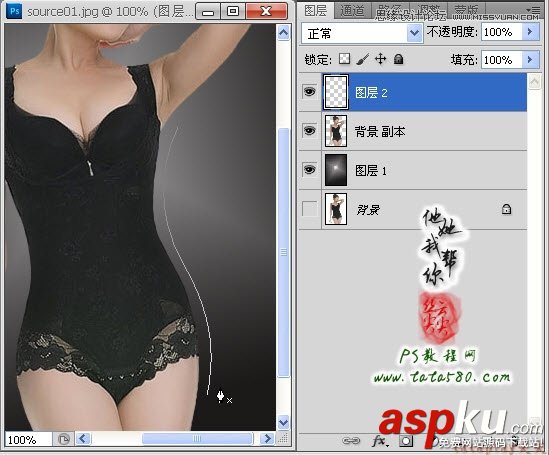
9、接著進行描邊路徑,單擊選中畫筆工具,設置大小為5px,硬度為50%左右,前景色設置為白色,如下圖所示:
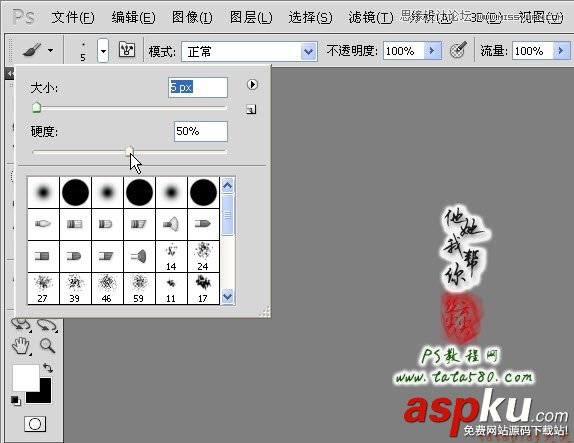
10、單擊進入路徑面板,在工作路徑上單擊右鍵,在彈出的菜單中選擇“描邊路徑”,在彈出的設置窗口中,選擇畫筆工具,勾選模擬壓力,如下圖所示:

11、描邊路徑后大致效果如下圖所示,如果不想看到路徑,可以在路徑面板空白處單擊一下即可:

12、將描邊的效果圖層2復制生成“圖層2 副本”,如下圖所示:

13、我們先給“圖層2 副本”添加“外發光”圖層樣式,設置外發光顏色為白色,不透明度為100%,擴展為0%,大小為4像素,具體如下圖所示:

14、接著再給圖層2添加外發光樣式,設置外發光顏色為紫色(具體可視個人喜好而定),擴展為3%,大小為3像素,如下圖所示:
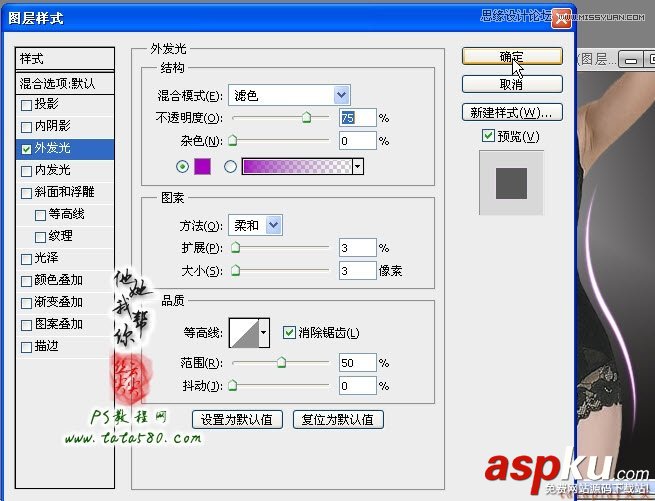
15、應用圖層2的圖層樣式,可以暫時將“圖層2 副本”的眼睛點掉可看到效果,如下圖所示:

16、接下來制作流光效果,給“圖層2副本”添加黑色的圖層蒙版(按住Alt鍵再單擊添加圖層蒙版),如下圖所示:
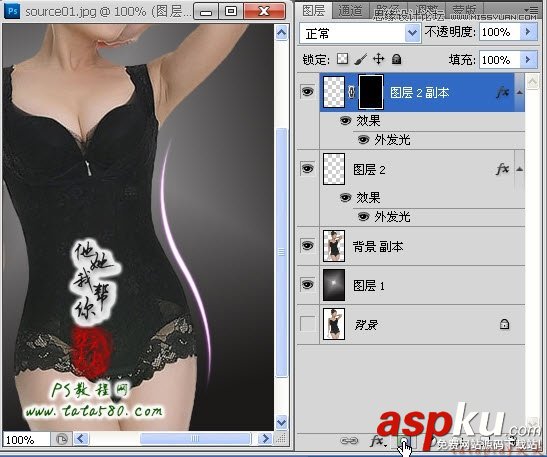
17、單擊選擇畫筆工具,設置畫筆大小為22左右,硬度為50%,前景色為白色,如下圖所示:
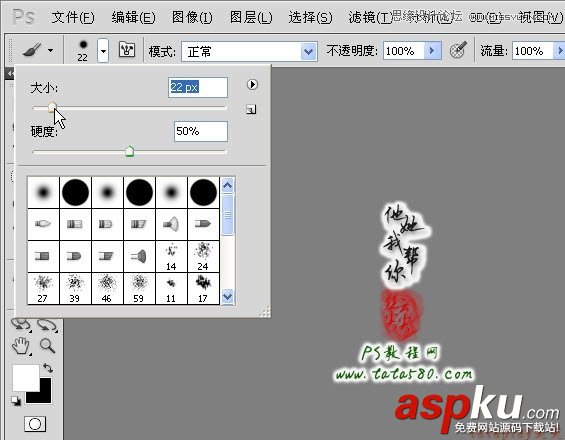
18、確保單擊選中“圖層2 副本”的蒙版,然后按住Shift鍵,在圖像的右上方拉出一條白色的橫線(橫線在蒙版里看得見,在圖像中看不見),如下圖所示:

19、鼠標單擊“圖層2 副本”的蒙版鏈接處,將鏈接去除,這樣在移動蒙版時就不會移動對應的圖層,如下圖所示:
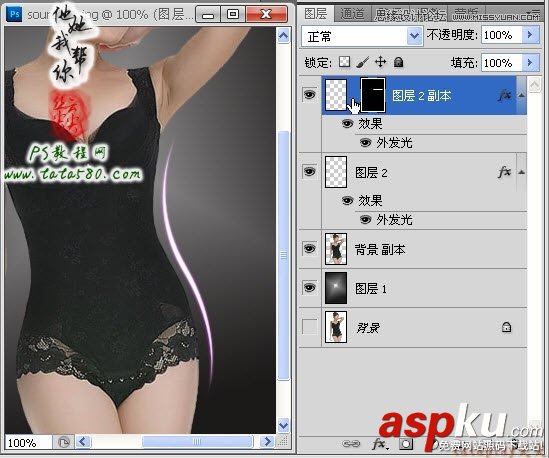
20、接下來制作流光動畫,單擊選擇菜單“窗口->動畫”,在彈出的動畫設置窗口中,單擊窗口下方的“復制所選幀”,將幀復制一幀生成第2幀,如下圖所示:

21、確保單擊選中第2幀,圖層中確保單擊選中“圖層2 副本”的蒙版,單擊選擇移動工具,將蒙版中的白色橫線向下拖動到底端(實際上是整個蒙版向下移動),在移動的過程中其實就可以看到流光動畫的效果,如下圖所示:

22、按Ctrl鍵將兩個幀一起選中,設置時間間隔為0.1秒,如下圖所示:

23、單擊動畫設置窗口下方的“過渡”按鈕,在彈出的“過渡”設置窗口中,設置過渡方式為“選區”,要添加的幀數為48幀(相同時間間隔時,幀數越多流光速度越慢,動畫越細致,但容量也越大),圖層為所有圖層,勾選位置、不透明度和效果,如下圖所示:
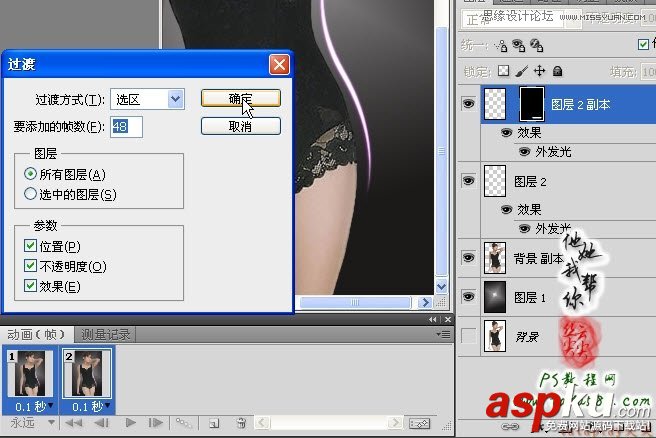
24、應用過渡設置后可以看到在動畫窗口中就出現了50幀的畫面,如下圖所示:
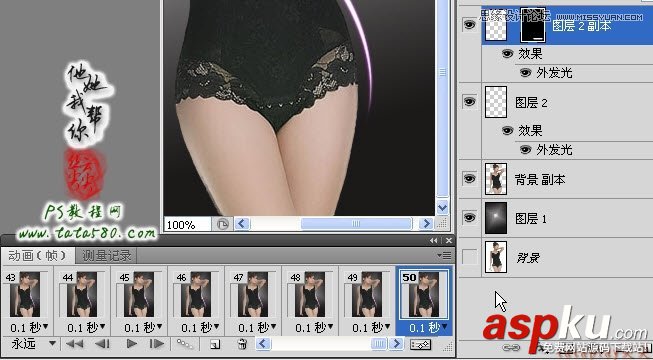
25、最后還要將動畫保存為特殊的gif格式,選擇菜單“文件->存儲為Web和設備所用格式”,如下圖所示:
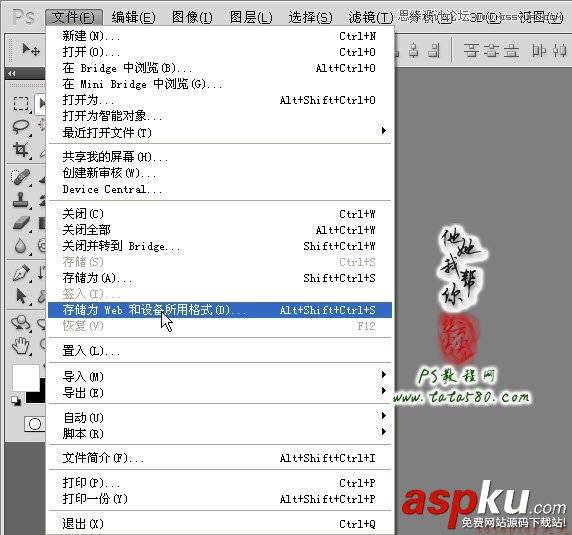
26、在彈出的存儲窗口中,確保預設為GIF格式,其它具體參數如下圖所示,之后單擊“存儲”按鈕進行保存即可。到此本例的流光動畫就算完成,這種原理的動畫可以應用于多種淘寶美工中,充分發揮你的想象力即可!

先看看效果圖

新聞熱點
疑難解答